Når du skriver et program, betyr det ikke gjøre noe før du kompilere den. Mange nye programmerere vil bruke grafisk IDE for eksempel Microsoft Visual Studio til å skrive og kompilere koden sin, men hvis du blir bedt om å bruke en Unix-maskin, vil du ikke kunne bruke denne programvarepakken. GCC er en kompilator for C, C + +, Java, Fortan og andre program kode som kan brukes i Unix, GNU / Linux maskiner. Det er distribuert som fri programvare under GNU General Public License (GNU GPL). Det er nyttig å vite hvordan du gjør minst enkel kompilering med denne kompilatoren. Denne guiden forutsetter at leseren har en grunnleggende kunnskap om bruk av Unix, GNU / Linux fra kommandolinjen.
Merknad til leseren: Jeg valgte å skrive denne HowTo fordi jeg tror det er en verdifull ting å vite for nybegynnere programvare ingeniører. Jeg er en dataingeniør, og jeg gjør mye av arbeidet med Unix, og koding. Da jeg startet med denne type arbeid, hadde jeg en bakgrunn bare i Windows utvikling, og jeg var ikke kjent med Unix-verktøy for å utarbeide søknader. Forhåpentligvis vil denne How-To vil være litt hjelp til en annen elevene.
Trinn
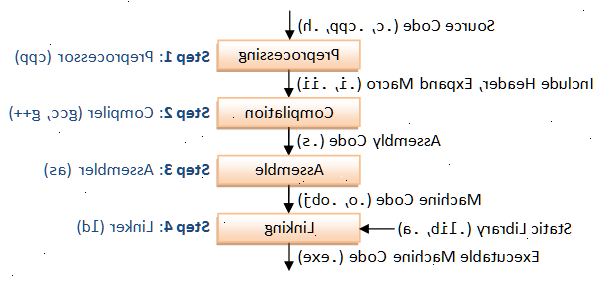
-
1Åpne opp en terminal på unix eller gnu / linux eller en ledetekst på microsoft windows
- For å se om du har GNU C / C + + kompilator installert på systemet
-
Type / copy / paste: gcc - version
- Det bør informere deg om hvilken versjon av kompilatoren. Hvis kommandoen ikke blir funnet, er det sannsynlig at gcc / g+ + ikke er installert.
-
2Kontroller at du har gcc / g+ + installert på systemet ditt, ta kontakt med unix eller gnu / linux distribusjon dokumentasjon for korrekt installasjon metoden. Hvis du bruker Microsoft Windows, kan du se følgende installasjonsmetode brukes til å installere MinGW GNU C / C + + kompilator for Microsoft Windows Hvordan installere MinGW (minimalistisk GNU c / c + + kompilator) på Microsoft Windows
-
3Skape et arbeidsmiljø katalogen ved hjelp av følgende kommando:
- Type / copy / paste: mkdir CCPP
-
4Bytt inn i katalogen
- Type / kopier / lim: cd CCPP
-
5Bruk en tekst editor som nano, gedit, vi, notisblokk, (på microsoft windows) for eksempel,
-
6Unix / gnu / linux instruksjoner:
- Type / copy / paste: nano main.c
- Type / copy / paste: gedit main.c
- Type / copy / paste: vi main.c
-
7Windows instruksjoner:
- Type / kopier / lim: notepad main.c
- Du kan bruke notepad som en tekst editor på Microsoft Windows
-
8Skriv inn følgende kode under:
- Type / kopier / lim:
# Include <stdio.h> # Include <stdlib.h> int main () { printf ("Hello World \ n"); return (0); }
-
1main main
-
2Kompilere filen ved å utstede følgende kommando
- Type / copy / paste: gcc main.c-o HelloWorld
-
3Kjør programmet ved å utstede følgende kommando
-
4Unix / gnu / linux instruksjoner:
- Type / copy / paste:. / HelloWorld
-
5Microsoft Windows instruksjoner:
- Type / copy / paste: HelloWorld.exe
- På Windows når HelloWorld.c filen er kompilert det vil vanligvis ha en. Exe forlengelse.
-
6Å kompilere flere filer:
- Type / copy / paste: gcc-o outputFile file1.c file2.c file3.c
-
7Å kompilere med mer feilkontroll bruker-vegg tag:
- Type / copy / paste: gcc-Wall-o outputFile file1.c
-
8Å kompilere filer uten å koble dem:
- Type / copy / paste: gcc-c file1.c file2.c file3.c
- Etter det siste trinnet, hvis du ønsker å koble dem, type: gcc-o outputFile file1.o file2.o file3.o
-
9Fikse eventuelle feil / advarsler kompilatoren rapporter.
- Rekompilere koden hvis du måtte fikse feilene.
- Kjøre programmet.
Tips
- Bruk den manuelle programmet for å få nyttig informasjon om syntaks mens du bruker gcc. Du kan skrive "mann gcc" for å få tilgang til denne.
- Hvis du bruker optimaliseringer tungt, være klar over at optimalisering for fart kan komme med en trade off i størrelse og noen ganger nøyaktighet, og vice versa.
- Bygg din kode med en-g flagget vil produsere debugging informasjon som den tilsvarende debugger program, GDB kan bruke for å gjøre feilsøking fungerer bedre.
- Når du er vant til å bruke GCC, kan det være en rask verktøy for å fremskynde utviklingen.
- Når sammenstille en C + + program, bruke g+ + på samme måte som du bruker gcc. Husk at C + + har filtypen. Cpp i stedet for. C!
- Flagg kan legges til GCC kommandoer for å legge optimalisering.
- Make-filer kan opprettes for å gjøre det lettere å kompilere store programmer.
Advarsler
- Siden GCC er bare en kompilator for kode, kan du ikke bruke den til å redigere / endre kode. Dette krever en rekke tekst redaktører. Noen populære de er Emacs, gedit og kwrite. VI (eller Vim) er den grunnleggende redaktør som er tilstede på mange datamaskiner (kommer forhåndsinstallert på Mac og de fleste Linux-systemer) og er definitivt verdt bryet å lære hvis du bruker en terminal ganske ofte.
- The-ffast-matte alternativet, mens resulterer i rask kode, kan føre til uforutsigbarhet. Hvis du har problemer når du bruker dette alternativet, deaktivere den.
Ting du trenger
- En PC, som kjører Unix eller GNU / Linux (eller Windows med Cygwin eller MingGW installert)
- Grunnleggende kunnskap om GNU / Linux, og installere programmer
- Programkode
- En form for tekst editor (emacs, eller vi)
